Perbaiki: Pegangan File Tidak Valid di Windows 10
Ketika Anda mencoba untuk menghapus file atau folder di sistem Anda, Anda mungkin menemukan pesan kesalahan ' Pegangan file tidak valid '. Pesan kesalahan ini terjadi ketika nama folder atau file yang Anda coba hapus adalah nama yang dipesan. Sistem operasi Windows tidak berurusan dengan nama / torehan tertentu karena File Explorer mencegah Anda memberikan folder atau nama file cadangan. Namun, jika Anda mendapatkan file dari ponsel cerdas Anda atau sistem operasi lain seperti Linux, Anda akan diminta mengatakan pesan kesalahan setelah mencoba menghapusnya.
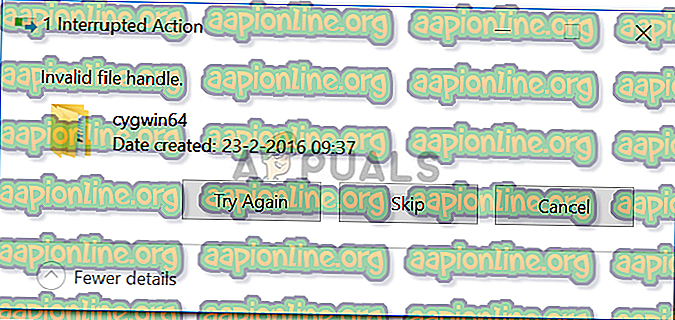
Konvensi Penamaan Microsoft
Konvensi Penamaan Microsoft menetapkan bahwa file atau folder pada sistem Anda tidak boleh dinamai CON, PRN, AUX, NUL, COM1, COM2, COM3, COM5, COM5, COM6, COM7, COM8, COM9, LPT1, LPT2, LPT3, LPT4, LPT5, LPT6, LPT7, LPT8, dan LPT9. Ini karena nama-nama ini adalah nama yang dicadangkan dalam sistem operasi Windows, yang berarti mereka digunakan untuk tujuan tertentu oleh sistem operasi Windows dan tidak boleh digunakan di tempat lain. Anda juga harus menghindari mengikuti nama-nama di atas segera dengan ekstensi, misalnya, NUL.txt. Jika Anda ingin lebih detail, Anda bisa merujuk ke artikel ini di situs web Microsoft.
Apa yang menyebabkan pesan galat 'Pegangan File Tidak Sah' di Windows 10?
Nah, alasan munculnya kesalahan tersebut cukup jelas setelah memberikan Konvensi Penamaan yang disediakan oleh Microsoft.
- Nama File / Folder adalah Nama yang Dicadangkan: Pesan kesalahan muncul muncul ketika file yang Anda coba hapus diberi nama yang dipesan. Menggunakan nama yang dipesan dilarang oleh Microsoft dan tidak boleh dianggap enteng.
Sekarang setelah Anda mengetahui tentang Konvensi Penamaan Microsoft dan penyebab pesan kesalahan, Anda dapat mengatasinya dengan mengikuti solusi yang diberikan di bawah ini.
Menghapus File atau Folder
File yang diberi nama yang dicadangkan dapat dianggap tidak berguna karena Anda tidak dapat menggunakannya juga Anda tidak dapat menghapusnya menggunakan prosedur standar. Untuk menghapus file atau folder, Anda harus mengandalkan beberapa perintah prompt perintah.
Jika Anda menghadapi pesan kesalahan saat menghapus direktori, Anda dapat melakukannya dengan mengikuti langkah-langkah berikut:
- Tekan Windows Key + X dan pilih Command Prompt (Admin) dari daftar untuk membuka prompt perintah yang ditinggikan.
- Setelah prompt perintah yang ditinggikan terbuka, ketikkan perintah berikut:
rd \\. \ c: \ document \ con / S / Q

- Pada perintah di atas, ganti jalur yang sesuai, namun pastikan Anda tidak menghapus '\\.' sebelum jalan. Contoh lain adalah:
rd \\. \ E: \ con / S / Q
catatan:
Parameter / S digunakan untuk memberi tahu perintah rd untuk menghapus semua sub-direktori yang ditemukan dalam direktori yang ditentukan sementara / parameter Q digunakan untuk memberi tahu perintah untuk menghapus konten direktori yang ditentukan secara diam-diam (Anda tidak akan diberi meminta). Apalagi, \\. digunakan untuk merujuk ke sistem saat ini.
Jika Anda mencoba menghapus file, lakukan hal berikut:
- Buka prompt perintah yang ditinggikan seperti yang ditunjukkan di atas.
- Ketik perintah berikut dan tekan Enter :
del \\. \ c: \ Temp \ con.txt

- Untuk menghapus file, Anda hanya perlu menentukan ekstensi file dan menggunakan perintah del, bukan rd .
Itu saja, Anda mungkin telah menghapus file / folder dari sistem Anda.





